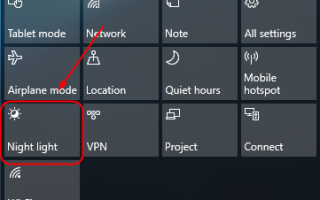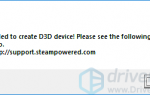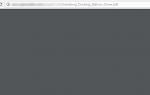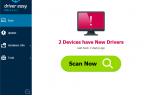Содержание
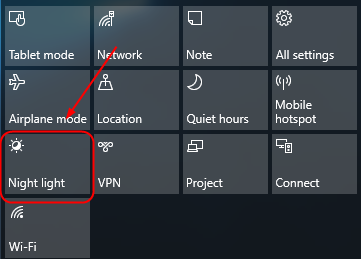
Чувствуете, что яркость на вашем экране Windows 10 неправильная? Без изменений при регулировке яркости? Нет больше раздражения! Вот руководство, чтобы рассказать вам, как исправить проблему с регулировкой яркости в Windows 10. Пожалуйста, уделите время следующим простым шагам.
В общем, проблема с регулировкой яркости не работает из-за драйвера дисплея. Вы можете попробовать обновить драйвер дисплея, чтобы исправить ошибку.
Решение 1. Обновите драйвер дисплея
1)
На клавиатуре нажмите Windows ключ + Икс ключ, чтобы открыть меню доступа Qucik.
Затем нажмите Диспетчер устройств чтобы открыть это.
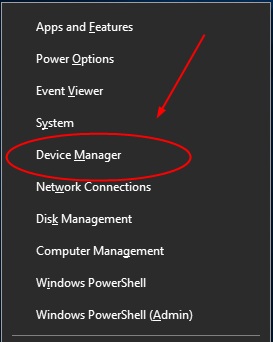
2)
Теперь вы увидите окно диспетчера устройств.
Найти и расширить Видеоадаптеры Диалог.
Затем щелкните правой кнопкой мыши на программном обеспечении адаптера дисплея и выберите Обновить драйвер.
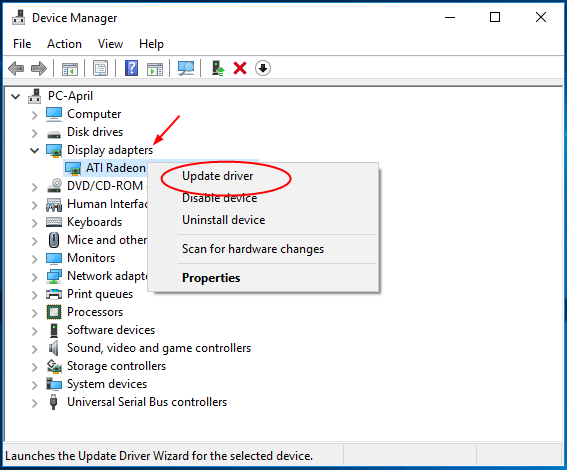
3)
выберите Автоматический поиск обновленного программного обеспечения драйвера.
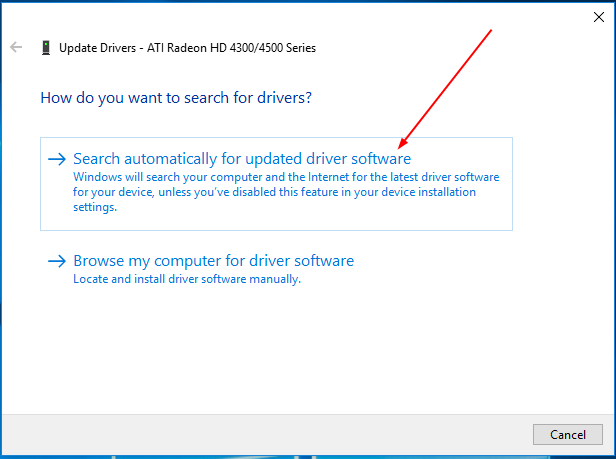
4)
Теперь Windows обнаружит обновление для вашего драйвера автоматически.
Примечание: По некоторым причинам Microsoft не всегда может найти обновление для вас. В этом случае вы можете выбрать другой способ обновления драйвера.
Вы можете вручную загрузить последнюю версию драйвера с веб-сайта производителя вашего видеоадаптера. Или пусть Driver Easy поможет вам автоматически обновить драйверы.
Водитель Легко это супер полезный и 100% безопасный инструмент для водителя. Он может обнаружить все ваши отсутствующие и устаревшие драйверы и найти правильные драйверы менее чем за 1 минуту! Вы можете попробовать его Бесплатная версия обновить драйверы по одному. Или обновите драйверы всего за один раз. Pro версия.
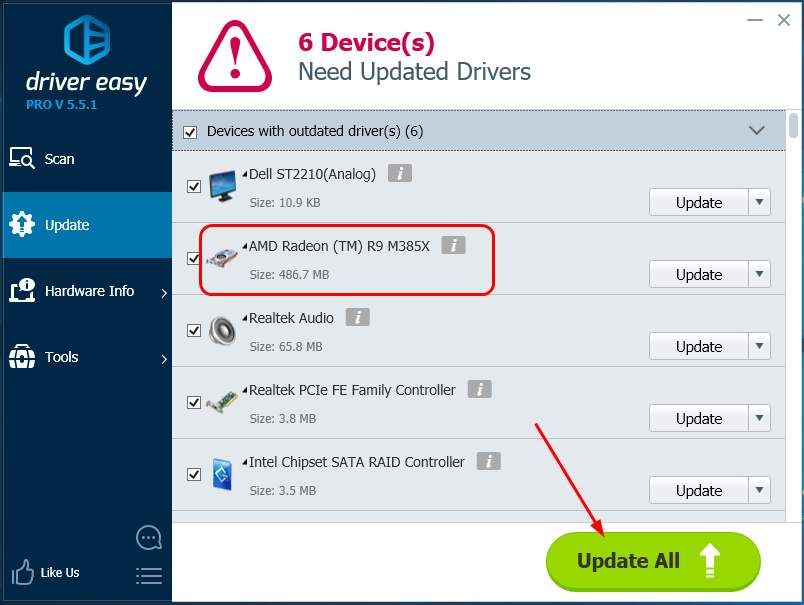
Кроме того, мы предлагаем вам не задаваемые вопросы 30-дневный возврат денег гарантия и профессиональная техническая поддержка 24/7. Дайте себе шанс примерить такой очаровательный инструмент.
После обновления драйвера перезагрузите Windows 10 и попробуйте снова отрегулировать яркость, чтобы проверить, работает ли он. Если, к сожалению, он все еще не может работать, пожалуйста, следуйте решению 2.
Решение 2. Используйте программное обеспечение Microsoft Basic Display Adapter
1)
Выполните шаг 1 2 решения 1 снова, чтобы открыть диспетчер устройств и найти адаптер дисплея.
Также щелкните правой кнопкой мыши на вашем адаптере дисплея и выберите «Обновить драйвер».
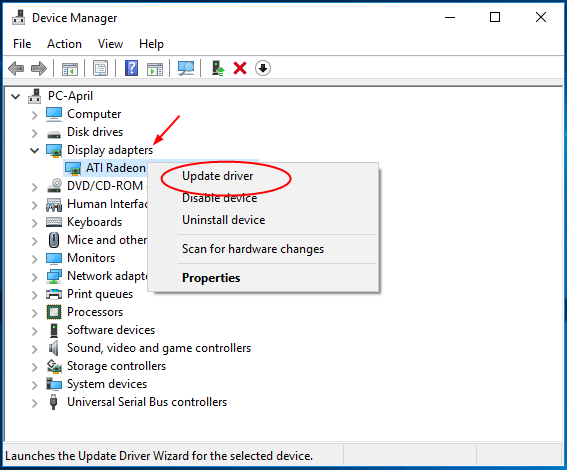
2)
На этот раз выбрать Просмотрите мой компьютер для программного обеспечения драйвера.
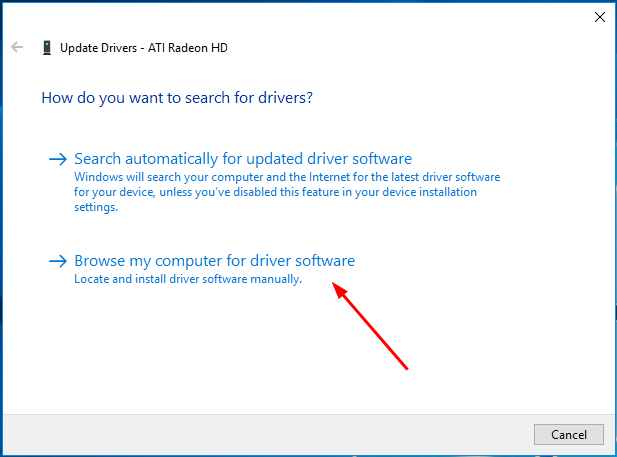
3)
Продолжай выбирать Позвольте мне выбрать из списка доступных драйверов на моем компьютере.
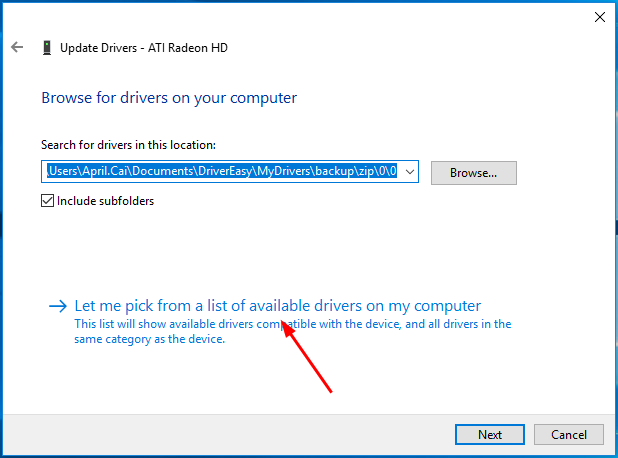
4)
Нажмите Базовый адаптер дисплея Microsoft.
Затем нажмите следующий продолжать.
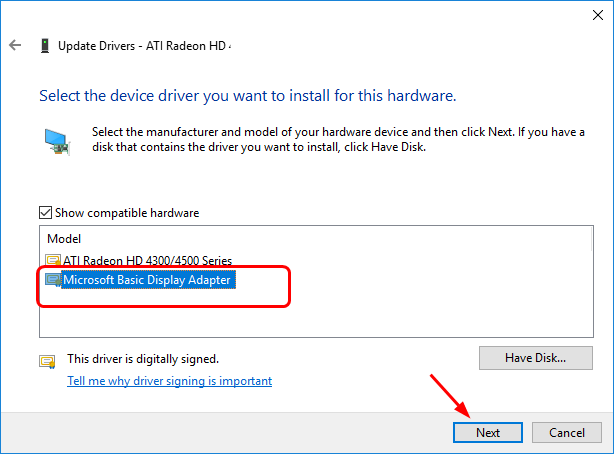
Теперь на вашем Windows 10 будет установлен драйвер Microsoft Basic Display Adapter. Когда это будет сделано, перезагрузите Windows 10 и попробуйте снова отрегулировать яркость, проблема должна быть исправлена.
Это оно.
Если у вас есть какие-либо вопросы, пожалуйста, оставьте свой комментарий ниже, спасибо.